DVR365 または CCTV カメラ ポータルで作成された DAV ファイルを再生するにはどうすればよいでしょうか。録画したビデオを保存または共有する必要がある場合は、事前に DAV を MP4 に変換する必要があります。ただし、DAV ファイルは、それを作成した CCTV システムや一部の専用メディア プレーヤーを使用して再生できます。通常、録画された DAV ファイルは暗号化され、圧縮されている可能性があります。 DAV を MP4 に変換することは可能ですか? この記事から最良の方法について詳しく学んでください。
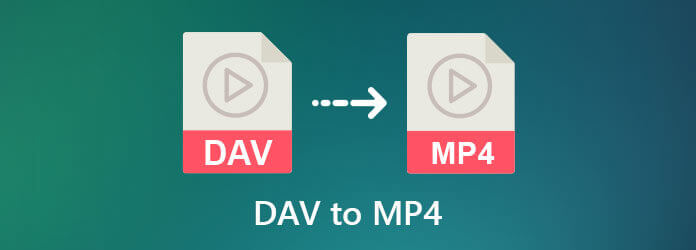
パート1。 DAV ファイルとは
DAV ファイルは、ビデオ専用の圧縮および暗号化された形式として分類できます。通常、DAV ファイルは、DVR365 Dahua Technology デジタル ビデオ レコーダー (DVR) によって作成されます。CCTV 監視システムから記録を抽出すると、この形式のコンテンツが生成される可能性が高くなります。暗号化されているため、市販されているほとんどの一般的なビデオ プレーヤーでは、この形式を直接開くことができません。さらに調査するには、このファイルを他の一般的な形式に変換する必要があります (つまり、DAV を MP4 に変換します)。
パート2。コマンドラインで DAV を MP4 に変換する方法
DAV ファイルは特別なアルゴリズムで暗号化され、圧縮されているため、ビデオ形式を抽出するための DAV から MP4 へのコンバーターはほとんどありません。もちろん、FFmpeg などの例外もあります。これは、CCTV 監視システムから DAV ファイルを抽出する最も強力な方法の 1 つです。
ステップ1。Windows、Mac OSX、Linux プラットフォームで利用可能な FFmpeg を公式 Web サイトからダウンロードしてインストールします。
ステップ2。お使いのシステムに FFmpeg をインストールします。ターミナル ウィンドウを開き、DAV ファイルのパスに移動します。次のコマンドを入力します。 ffmpeg -y -i 入力ファイル.dav -c:v libx264 -crf 24 出力ファイル.mp4
ステップ3。input-file.dav を DAV ファイルの名前に置き換えます。output-file.mp4 を MP4 ファイルの希望する名前に置き換えて、DAV を MP4 に変換します。
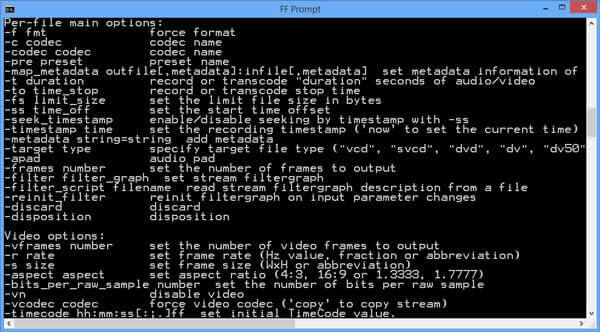
パート3。DAV を MP4 に変換する専門的な方法
DAVをMP4に変換する簡単な方法はありますか?DAVファイルの保護を解除して目的のビデオファイルを抽出する必要がある場合は、 ビデオコンバーター究極 は、DAV ファイルを含む 500 以上のファイル形式をサポートするオールインワンの DAV から MP4 へのコンバータです。さらに、必要に応じて、フレーム レート、ビットレート、サンプル レート、その他のパラメータを調整することもできます。
- DAV を MP4、MOV、AVI、MKV、その他のビデオ形式に変換します。
- フレーム レート、ビデオ/オーディオ コーデック、ビットレート、サンプル レートなどを調整します。
- ビデオのトリミング、ファイルの回転、ビデオ クリップの結合などが可能になります。
- ノイズ除去を含む、DAV ファイルを強化する 4 つの異なるモードを提供します。
無料ダウンロード
Windowsの場合
安全なダウンロード
無料ダウンロード
macOS用
安全なダウンロード
ステップ1。Video Converter Ultimateをダウンロードしてインストールし、コンピュータでプログラムを起動します。DAVファイルをプログラムにドラッグアンドドロップするだけです。または、 追加ファイル 左上のボタンをクリックしてビデオをインポートします。
ステップ2。DAV ファイルをインポートしたら、プログラム内で録画したビデオをプレビューできます。目的のファイルを選択し、フォーマット アイコンをクリックして、出力フォーマットとして MP4、HEVC MP4、または 4K MP4 を選択します。
ステップ3。Facebook、Twitter などのために DAV を MP4 に変換するには、歯車アイコンをクリックして、ビデオ コーデック、フレーム レート、ビットレートなどのビデオとオーディオのパラメータを調整します。
ステップ4。ビデオを保存するために別のパスを選択する場合は、 に保存 別のフォルダを選択するオプションがあります。その後、 すべて変換 コンピュータ上で DAV を MP4 ファイルに変換するオプション。
パート4。DAV を MP4 にオンラインで無料で変換する方法
DAVをオンラインで無料で変換する必要がある場合は、 無料オンラインビデオコンバーター DAVを別のビデオフォーマットに変換するもう一つの一般的な方法です。これは、以下を含む複数のビデオフォーマットをサポートしています。 MP4 と MOVさらに、さまざまなパラメータを使用してビデオを微調整することもできます。
ステップ1。オンラインビデオコンバーターにアクセスし、 無料コンバータを起動 ボタンをクリックします。その後、指示に従って DAV ビデオ ランチャー プラグインをダウンロードし、続行します。
ステップ2。クリックしてください ファイルを追加 画面上部のボタンをクリックします。DAVファイルをページにドラッグアンドドロップし、 MP4 出力ビデオフォーマットとしてオプションを選択します。 変換する DAV を MP4 に変換するボタン。

パート5。 DAV から MP4 への変換に関するよくある質問
-
DAV ファイルを直接開くにはどうすればいいですか?
打ち上げ VLCメディアプレーヤー プログラムを開いた後、キーボードのCtrl + Pキーを押します。 入力/コーデック オプションを選択します。 デマルチプレクサ画面の右側で、 自動 に H264 ビデオ デマルチプレクサ。 クリックしてください 保存 ボタンをクリックして確認します。これで、VLC で DAV ファイルを直接再生できるようになりました。
-
FFmpeg をインストール/使用する際に問題が生じます。どうすればよいでしょうか?
コマンドライン ツールはすべての人に適しているわけではありません。経験豊富な専門家でも、予期しない問題が発生すると困ってしまうことがあります。代わりに、グラフィック インターフェイスを備えた専門的なソフトウェア (Video Converter Ultimate など) を使用して、DAV ファイルを MP4 に変換してみてください。
-
DAV を MP4 に変換できると主張する他のソフトウェアを試しましたが、失敗しました。なぜでしょうか?
DAV ファイルは暗号化されているため、DAV ファイルを MP4 に変換できると謳っている多くのビデオ コンバーターは期待通りの変換ができません。代わりに、動作が実証されている製品を慎重に選択してください。さらに、プログラムの試用版をダウンロードして、動作するかどうかを確認することもできます。
まとめ
この記事では、最も人気があり、実証済みの有効なオプションを紹介しました。 DAVファイルをMP4ビデオに変換するコマンドライン ツール、専門的なソフトウェア、オンライン コンバーターの使用など、さまざまな方法があります。このトピックについて質問がある場合は、記事にコメントを残すことができます。

